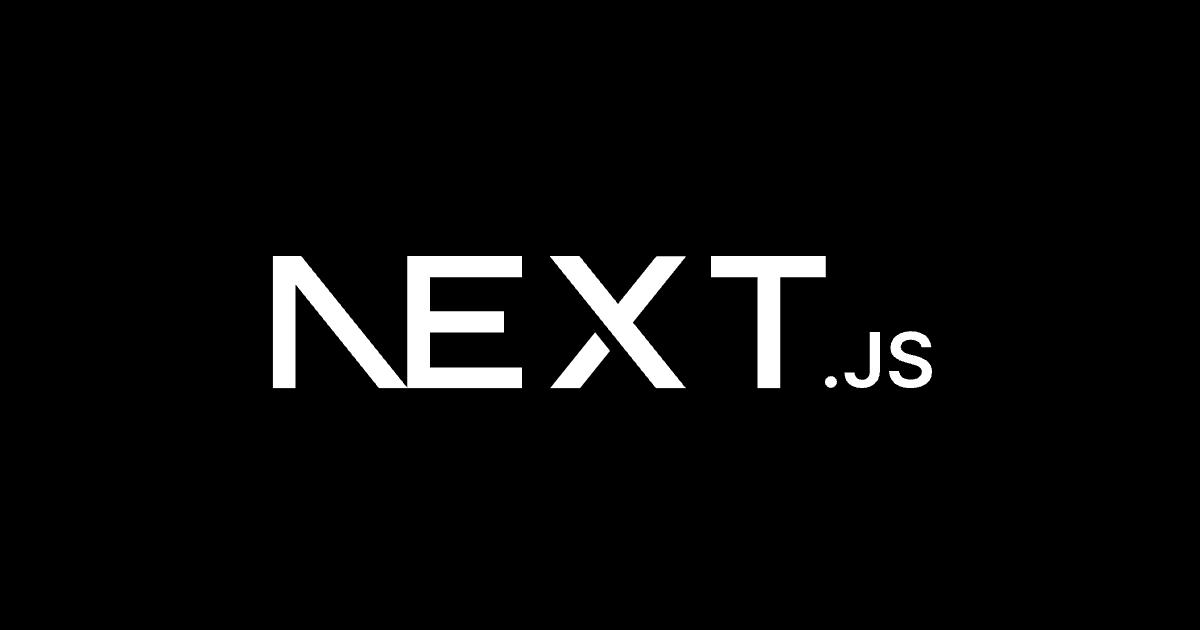【設定方法】超簡単。SEOの無料ツールserposcopeをDocker環境へサクッと立ち上げて起動するまでの手順
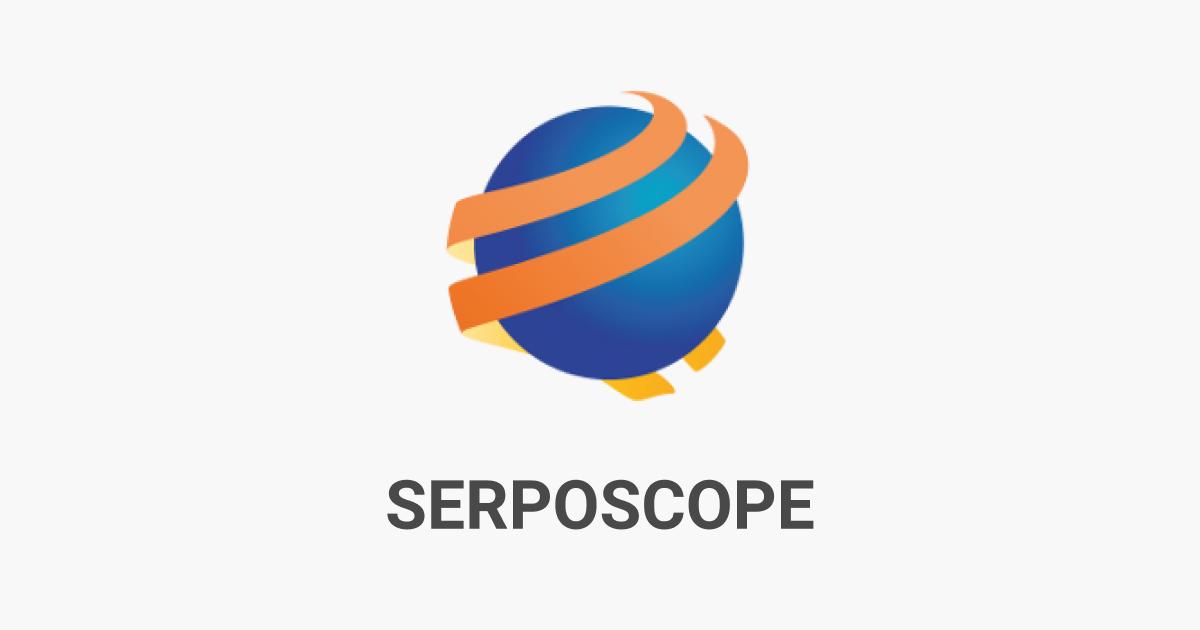
SEOの無料ツールserposcopeをDocker環境へサクッと立ち上げて起動するまでの手順メモします。
serposcope(サーポスコープ)
serposcopeとは?
Google上のウェブサイトの検索順位を監視し、定期的に順位計測をができる
オープンソースで利用できるツールです。
serposcopeの公式サイト
serposcopeのメリット
- 完全無料で利用できる
- 設定できるキーワード数とWebサイトの数は無制限
- 自動で計測を行ってくれる
メリットはいろいろありますが一番大きいメリットは完全無料であると感じています。
同じSEOの計測ができる他のツールとしてGRCやRank Trackerなどがありますがこれらのツールは有料になってしまいます。
Dockerのインストール
直接PCのclientへインストールしてもいいのですが
あまり汚したくないためDockerへインストールして起動します。
Dockerのインストール手順
Dockerのインストール手順についてはこちらを参照ください。
Mac に Docker Desktop をインストール
CentOS7へDocker環境を構築
環境
- Mac OS Big SUR 11.3.1
- Docker 20.10.5, build 55c4c88
- docker-compose 1.28.5, build c4eb3a1f
ファイル操作で利用するUnixコマンドについて
基本的なディレクトリ作成やファイル操作はUnixコマンドを利用します。
Unixコマンドについて詳しくはこちらの記事を参考にしてください。
serposcopeのセットアップ
準備
プロジェクトのディレクトリを作成
プロジェクトディレクトリを作成します。
terminal$ mkdir serposcope
作成したプロジェクトのディレクトリへ移動
作成したプロジェクトディレクトリへ移動します。
terminal$ cd serposcope
Githubからserposcopeを取得
git cloneコマンドでソースコードを取得します。
一部ファイル(Dockerの設定周り)のみ利用するので ./gitというディレクトリ名でcloneします。
terminal$ git clone git@github.com:serphacker/serposcope.git ./git
GithubのURL
GithubのURLです。
https://github.com/serphacker/serposcope
必要なディレクトリを移動
移動するディレクトリ
利用するファイルが格納されているのがdockerディレクトリになります。
このディレクトリをプロジェクト直下へ移動します。
└── docker
コピーコマンドでディレクトリをコピー
cpコマンドでdockerディレクトリを移動します。
terminal$ cp -r ./git/docker ./
cloneしたディレクトリを削除
残った./gitディレクトリは不要のため削除します。
terminal$ rm -rf ./git
docker-compose.ymlの作成
docker-composeで起動します。
設定について
cloneして移動したdockerディレクトリをビルド対象へ指定- ホストとコンテナの7134ポートを接続
docker-compose.ymlversion: '3'
services:
serposcope:
build: docker
ports:
- '7134:7134'
serposcopeの起動
docker-composeコマンドで起動
docker-composeコマンドでアプリケーションを起動します。
terminal$ docker-compose up -d
// 中略
Creating serposcope_serposcope_1 ... done
プロセスを確認
docker psコマンドで起動しているプロセスを確認します。
bash$ docker ps
CONTAINER ID IMAGE COMMAND CREATED STATUS PORTS NAMES
9bbd25615b17 serposcope_serposcope "/entrypoint.sh" 2 minutes ago Up 2 minutes 0.0.0.0:7134->7134/tcp serposcope_serposcope_1
serposcopeへアクセス
起動したアプリケーションへアクセスします。
アクセスするURL
ローカルホストでDockerを起動している場合は
http://localhost::7134こちらからアクセスできます。
serposcopeログイン画面
ログイン画面が確認できます。
serposcopeログイン後画面
ログインするとことのような画面へ遷移しました。
これでインストール完了です。
データの永続化について
Dockerは手軽に環境を構築できますが揮発性(コンテナ破棄時に変更分が消えてしまう仕様)のため
再起動などを行うとデータがなくなってしまいます。
そのため永続化手順については下記記事へまとめていますので
合わせて参照板だだければと思います。
serposcopeのデータの永続化手順
Dockerの記事Docker
 article
articleDocker開発の落とし穴:よくある失敗パターン10選+実践的な回避策
 article
article社内開発でDockerを導入する際に考えるべき運用ポイント
 article
articleKubernetes vs Docker Compose:どっちを選ぶべき?違いと使い分けについて紹介
 article
articleMac Apple Silicon(M1/M2/M3/M4)でDockerを快適に動かすためのTips集
 article
articleGitHub Actions × DockerでCI/CD環境を構築するベストプラクティス
 article
articleDockerのマルチステージビルドとは?これらを活用し本番用イメージをスリムに保つやり方を紹介